Canon LBP-3010 B: [G-04] Правила обращения с картриджем с тонером
[G-04] Правила обращения с картриджем с тонером: Canon LBP-3010 B
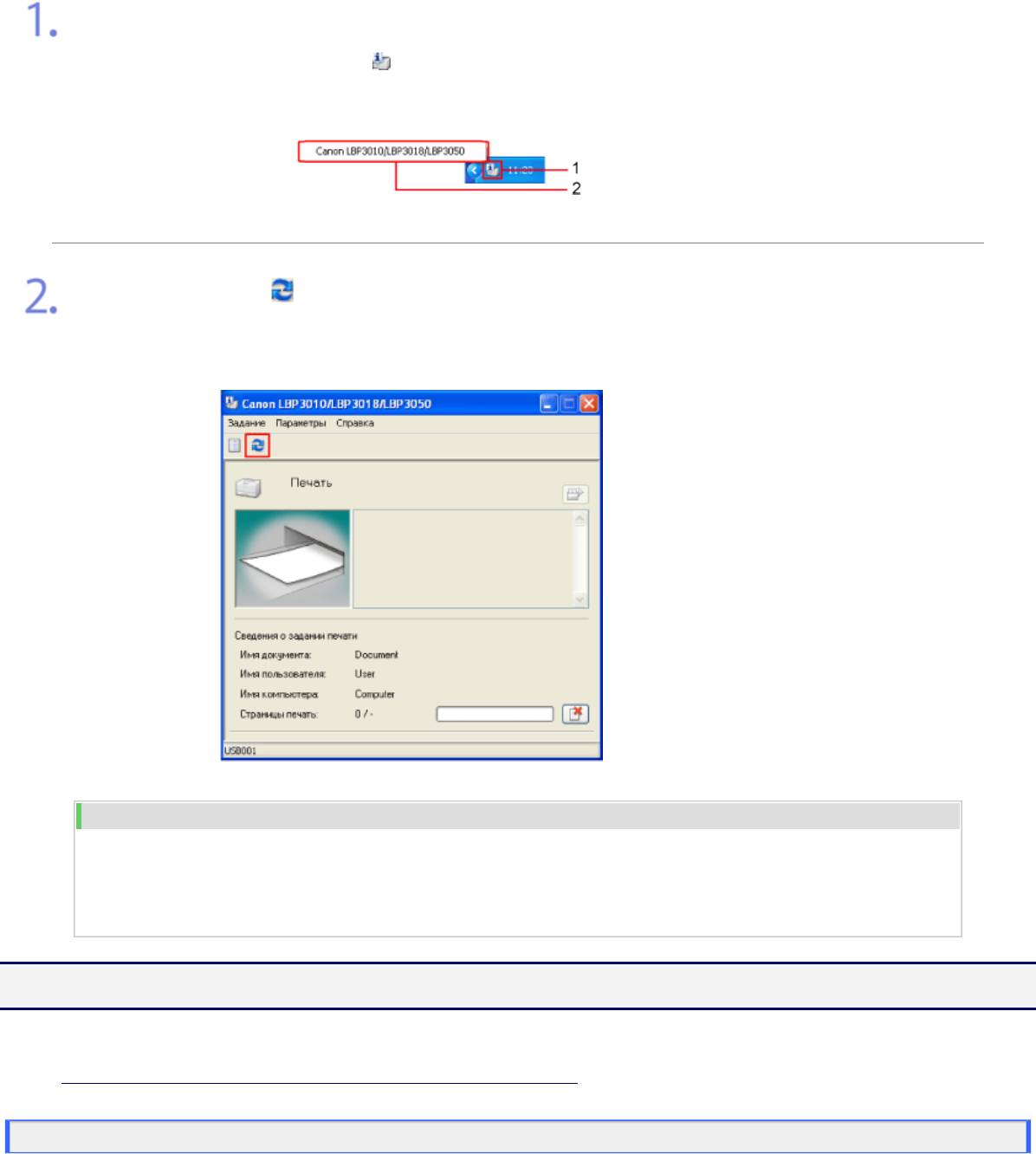
Руководство пользователя
Откройте окно состояния принтера.
1. Щелкните на значке принтера (
) на панели задач.
2. Выберите модель принтера Canon.
Щелкните на кнопке [ ] (Обновить).
Происходит получение новейших сведений о состоянии принтера, и окно состояния
принтера обновляется.
ПРИМЕЧАНИЕ
Обновление отображения
Щелкните на кнопках [Параметры] → [Обновить].
[G-04] Правила обращения с картриджем с тонером
Далее приводится описание мер предосторожности при обращении с картриджем с тонером.
● Меры предосторожности при обращении с картриджем с тонером
Меры предосторожности при обращении с картриджем с тонером
Картридж с тонером состоит из светочувствительных компонентов и прецизионных механических компонентов.
Несоблюдение мер предосторожности при обращении с картриджем с тонером может привести
к повреждению картриджа с тонером или ухудшению качества печати.
file:///C|/Documents%20and%20Settings/takeo.tag...ktop/Russian/Manuals/Source/contents/p_all.html (270 of 354) [2008/10/28 10:42:26]
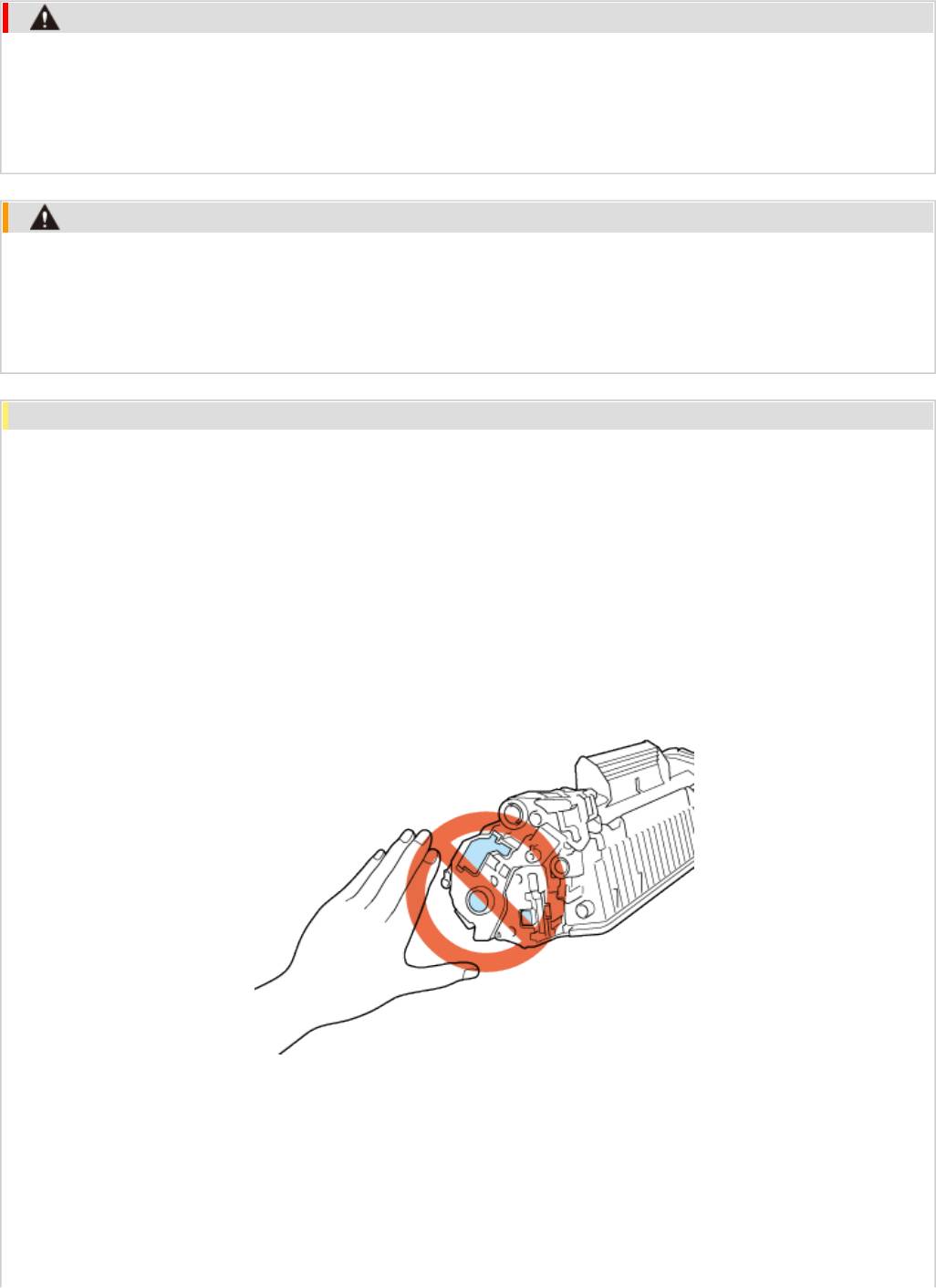
Руководство пользователя
При обращении с картриджем с тонером соблюдайте следующие меры предосторожности.
ОСТОРОЖНО
Не бросайте отработанный картридж с тонером в открытый огонь.
Это может вызвать воспламенение тонера, оставшегося внутри картриджа, что приведет к ожогам или
пожару.
ВНИМАНИЕ
Меры, которые следует принять в случае попадания тонера на руки или одежду
Если тонер попал на руки или одежду, немедленно смойте его холодной водой. Теплая вода закрепляет
тонер, так что его пятна невозможно будет вывести.
ЗАПОМНИТЕ
Будьте осторожны при обращении с картриджем с тонером.
● Не прикасайтесь к барабану.
Не прикасайтесь к светочувствительному барабану внутри картриджа с тонером и избегайте
его повреждения, так как это может привести к ухудшению качества печати.
● Не прикасайтесь к устройству памяти картриджа с тонером и не допускайте резких
механических воздействий на него.
● Не прикасайтесь к датчику или электрическим контактам и не беритесь за них.
Меры предосторожности при установке или извлечении картриджа с тонером
● Извлеченный картридж с тонером необходимо сразу поместить в оригинальный защитный
пакет или обернуть плотной тканью.
● Не подвергайте картридж с тонером воздействию прямых солнечных лучей или яркого
света.
● Не разбирайте картридж с тонером и не пытайтесь что-либо изменить в его устройстве.
file:///C|/Documents%20and%20Settings/takeo.tag...ktop/Russian/Manuals/Source/contents/p_all.html (271 of 354) [2008/10/28 10:42:26]
Оглавление
- [A-01] Установка
- [A-02] Правила обращения с кабелем питания
- [A-03] Правила обращения с принтером
- [A-04] Чистка, техническое обслуживание и контроль
- [A-05] Правила хранения картриджей с тонером и обращения с ними
- [B-01] Как пользоваться Руководством пользователя
- [B-02] Установка Руководства пользователя
- [B-03] Просмотр Руководства пользователя
- [B-04] Поиск информации
- [B-05] Удаление Руководства пользователя
- [C-01] Правовая информация
- [C-02] Правовые ограничения на использование приобретенного Вами изделия и использование изображений
- [D-02] Габариты компонентов
- [D-03] Технические характеристики
- [D-04] Картридж с тонером
- [D-05] Программное обеспечение CAPT (Драйвер принтера)
- [D-06] Как пользоваться компакт-диском
- [E-01] Подготовка к установке принтера (Условия установки принтера)
- [E-02] Проверка комплектности
- [E-03] Перемещение принтера к месту установки
- [E-04] Подготовка картриджа с тонером
- [E-05] Подсоединение кабеля питания
- [E-06] Загрузка бумаги
- [E-07] Установка драйвера принтера с компакт-диска (Windows Vista)
- [E-08] Установка драйвера принтера с компакт-диска (Windows XP и Server 2003)
- [E-09] Установка драйвера принтера с компакт-диска (Windows 2000)
- [E-10] Установка драйвера принтера с помощью функции Plug and Play (Windows Vista)
- [E-11] Установка драйвера принтера с помощью функции Plug and Play (Windows XP и Server 2003)
- [E-12] Установка драйвера принтера с помощью функции Plug and Play (Windows 2000)
- [E-13] Выполнение печати страницы конфигурации
- [E-14] Печать тестовой страницы в ОС Windows
- [E-15] Удаление драйвера принтера с помощью программы удаления руководств Canon
- [E-16] Удаление драйвера принтера с помощью панели управления
- [E-17] Удаление драйвера класса USB
- [F-01] Включение (Вкл.) и выключение (Выкл.) принтера
- [F-02] Основная процедура печати
- [F-03] Отмена задания на печать
- [F-04] Указание настроек печати
- [F-05] Отображение диалогового окна настроек печати (Свойства документа)
- [F-06] Окно проверки состояния и настроек принтера (Окно состояния принтера)
- [F-07] Использование интерактивной справки
- [F-08] Требования к бумаге
- [F-09] Печать на бумаге стандартного размера
- [F-10] Печать на карточках указателя или конвертах
- [F-11] Печать на бумаге пользовательского размера
- [F-12] Поворот данных печати на 180 градусов
- [F-13] Печать нескольких страниц на одном листе
- [F-14] Настройка плотности тонера
- [F-15] Сортировка указанного числа копий
- [F-16] Увеличение или уменьшение страницы при печати
- [F-17] Печать изображения на бумаге размера, превышающего формат A4 (Печать плаката)
- [F-18] Объединение и печать документов
- [F-19] Печать фотографий и графики
- [F-20] Коррекция изображений с грубой текстурой
- [F-21] Согласование цвета на экране монитора
- [F-22] Настройка яркости и контраста и печать изображения
- [F-23] Using the Образец Pane to Configure the Настройка печати
- [F-24] Сохранение часто используемых настроек печати (Профили)
- [G-01] Отображение окна состояния принтера
- [G-02] Настройка отображения окна состояния принтера и задание настроек мониторинга
- [G-03] Обновление отображения окна состояния принтера
- [G-04] Правила обращения с картриджем с тонером
- [G-05] Замена картриджа с тонером
- [G-06] Хранение картриджа с тонером
- [G-07] Чистка внутренней части принтера
- [G-08] Чистка принтера снаружи
- [G-09] Перемещение принтера
- [H-01] Если отображается сообщение об ошибке
- [H-03] Проблемы, связанные с качеством печати
- [H-04] Проблемы, связанные с установкой
- [H-05] Проблемы, возникающие при печати
- [H-06] Различные проблемы
- [I-01] Использование принтера в сети
- [I-02] Совместный доступ к принтеру
- [I-03] Установка драйвера принтера (локальная установка)
- [I-04] Установка драйвера принтера (установка путем загрузки по сети)
- [I-05] Проверка настройки брандмауэра Windows






